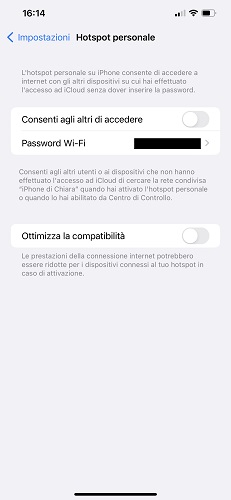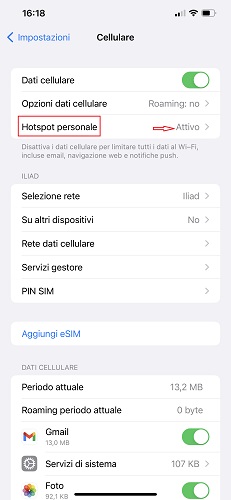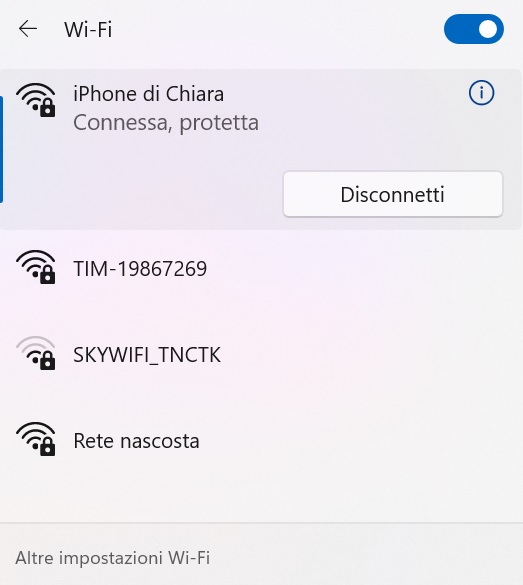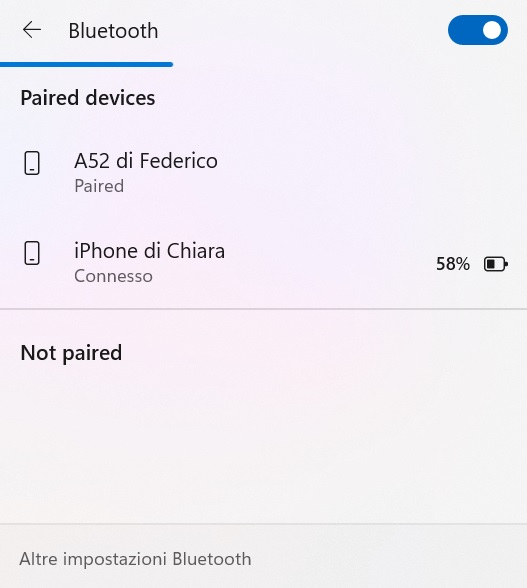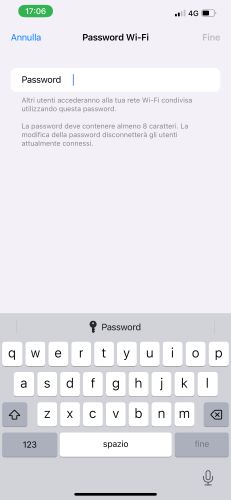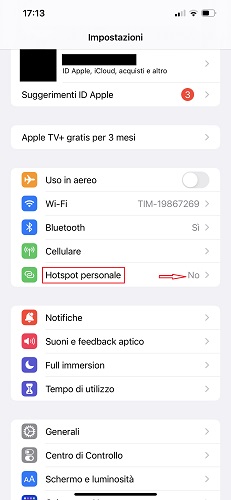Quando si è fuori casa e non si ha accesso a una connessione Wi-Fi, è possibile comunque continuare a navigare su PC, Mac o tablet grazie alla funzione hotspot del telefono, tramite la quale non si fa altro che condividere la connessione dati dello smartphone al dispositivo desiderato. Su iPhone questa funzione è ospitata nella sezione Cellulare e porta il nome di Hotspot personale. Per impostazione predefinita non è attiva di default, ma il processo di configurazione è molto semplice e alla portata di tutti. In questo articolo ti mostreremo come usare iPhone come modem, analizzando tutti i modi possibili per farlo.
Indice:
Attivare Hotspot personale su iPhone
Per poter iniziare ad usare iPhone come modem è necessario prima di tutto attivare la funzione Hotspot personale. Per riuscirci, è sufficiente accedere da Impostazioni e modificare la voce Hotspot personale.
Ecco, nel dettaglio, i passaggi da seguire:
- Apri Impostazioni.
- Fai tap sulla scheda Hotspot personale.
- Nella nuova schermata che si apre sposta da sinistra a destra la levetta accanto a Consenti agli altri di accedere.
Puoi verificare che la configurazione sia andata a buon fine tramite la scheda Cellulare: se accanto alla voce Hotspot personale leggi Attivo significa che sei pronto per usare tale funzione e trasformare così il tuo iPhone in un modem per condividere la connessione con i dati mobili della tua offerta Internet.
Leggi anche: Meglio Android o iPhone?
Segui APPLE Italia su Telegram, ricevi news e offerte per primo
Come usare iPhone come modem
La funzione Hotspot personale di iPhone permette di usare il telefono come modem per condividere Internet tramite i dati mobili. Ci si può collegare all’hotspot via Wi-Fi, Bluetooth e USB. Vediamo come.
Hotspot iPhone via Wi-Fi
Una volta attivo, è possibile usare l’hotspot dell’iPhone collegandosi tramite Wi-Fi. Tutto quello che occorre è conoscere il nome della rete Internet generata dall’hotspot e la relativa password. Queste informazioni sono contenute nella scheda Hotspot personale dell’iPhone.
Facciamo ora un esempio pratico. Ipotizziamo di volerci collegare all’hotspot dell’iPhone via Wi-Fi dal nostro PC Windows. Ecco i passaggi da seguire:
- Attiva l’hotspot su iPhone.
- Clicca sull’icona del segnale Wi-Fi nella barra delle applicazioni del PC per accedere alle impostazioni Wi-Fi del computer e premi sul tasto Gestisci connessioni Wi-Fi.
- Seleziona il nome assegnato all’hotspot del tuo iPhone (di solito corrisponde al nome del telefono, ad esempio “iPhone di Federico”).
- Inserisci la password dell’hotspot. Se non la dovessi ricordare, puoi sempre recuperarla nella scheda Hotspot personale dell’iPhone accanto alla voce Password Wi-Fi.
- Dopo pochi secondi la connessione all’hotspot dell’iPhone via Wi-Fi sarà attiva.
Hotspot iPhone via Bluetooth
Un altro modo per connettersi all’hotspot dell’iPhone è sfruttare la tecnologia Bluetooth. Anche in questo caso si tratta di un’operazione molto semplice, dal momento che occorre soltanto abbinare i due dispositivi – iPhone da una parte e il device con cui ci si vuole collegare all’hotspot – col Bluetooth.
Questi i passaggi da seguire (prenderemo come esempio il collegamento all’hotspot dell’iPhone via Bluetooth tramite PC):
- Assicurati di avere Hotsport personale e Bluetooth attivi su iPhone.
- Attiva, se ancora non lo hai fatto, il Bluetooth sul computer.
- Dal computer attendi che nella lista dei dispositivi Bluetooth associabili compaia il tuo iPhone, quindi cliccaci sopra.
- Sempre dal computer premi sul tasto Connetti, mentre su iPhone fai tap su Abbina per confermare l’abbinamento.
- In pochi istanti i due dispositivi saranno connessi via Bluetooth e potrai dunque collegarti all’hotspot per navigare con i dati mobili.
Hotspot iPhone via USB
La terza e ultima soluzione per connettersi all’hotspot dell’iPhone è collegare il telefono via USB al Mac o al PC e autorizzare se necessario l’utilizzo del dispositivo.
Importante: nel caso la connessione non riesca, è necessario eseguire una modifica alla sezione Rete inclusa nelle Preferenze di Sistema del computer. Una volta dentro la sezione Rete fai clic su USB iPhone e deseleziona la voce Disabilita se non necessario. Fatto questo, premi sul pulsante Applica per apportare le modifiche richieste e attendi l’esito positivo della connessione all’hotspot via USB.
Leggi anche: Come condividere password Wi-Fi da iPhone ad Android
Segui APPLE Italia su Telegram, ricevi news e offerte per primo
Come cambiare password hotspot su iPhone
La password della funzione Hotspot di iPhone è assegnata in automatico da iOS. Se vuoi puoi però modificarla con una tua personale, in modo da rendere la connessione all’hotspot ancora più semplice senza dover ricordarti la chiave di accesso generata dal sistema.
Ecco come modificare la password dell’hotspot su iPhone:
- Apri Impostazioni.
- Pigia su Hotspot personale.
- Tocca Password Wi-Fi.
- Digita la nuova password.
- Fai tap su Fine per apportare le modifiche.
Nota: la nuova password deve contenere obbligatoriamente almeno 8 caratteri. Una volta che esegui la modifica della password, gli altri utenti collegati all’hotspot dell’iPhone verranno disconnessi in automatico.
Segui APPLE Italia su Telegram, ricevi news e offerte per primo
Come disattivare hotspot su iPhone
Quando l’hotspot non ti serve più, puoi disattivarlo con un semplice tap. Per farlo basta che vai su Impostazioni, poi su Hotspot personale, quindi sposta da destra a sinistra la levetta accanto a Consenti agli altri di accedere.
Assicurati di aver disattivato l’hotspot correttamente verificando che accanto alla scheda Hotspot personale in Impostazioni compaia la voce No.
Segui APPLE Italia su Telegram, ricevi news e offerte per primo
Conclusioni
E con questo è davvero tutto, il nostro approfondimento su come usare iPhone come modem termina qui. Come promesso all’inizio, la procedura per collegarsi all’hotspot dell’iPhone è davvero semplice. Esistono tre modalità: via Wi-Fi, Bluetooth e USB, ciascuna delle quali non richiede alcuna competenza informatica da parte tua per l’attivazione.
Un consiglio: prima di attivare l’hotspot, controlla le condizioni della tua offerta telefonica e quanti giga di Internet ti sono rimasti da consumare in questo mese. Da una parte ti assicuri di poter usare l’hotspot, dall’altra eviti di sforare il numero dei giga a tua disposizione.
Prima di andare via, ti invitiamo a dare un’occhiata alle altre nostre guide più popolari sull’argomento:
I nostri contenuti da non perdere:
- 🔝 Importante: Amazon chiarisce che Fire TV non passerà a Vega OS ma resterà su Fire OS ancora a lungo
- 💻 Scegli bene e punta al sodo: ecco le migliori offerte MSI notebook business Black Friday 2025
- 💰 Risparmia sulla tecnologia: segui Prezzi.Tech su Telegram, il miglior canale di offerte
- 🏡 Seguici anche sul canale Telegram Offerte.Casa per sconti su prodotti di largo consumo